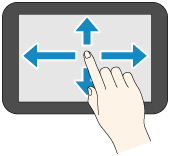Composition du menu de l'écran d'accueil
Après le démarrage de l'imprimante, l'écran ACCUEIL apparaît sur l'écran tactile.
Depuis l'écran ACCUEIL, vous pouvez consulter l'état de l'imprimante et sélectionner les menus Entretien, Opérations papier, Paramètres et d'autres menus.
TC-20M
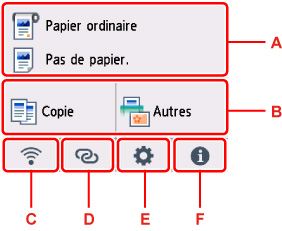
TC-20
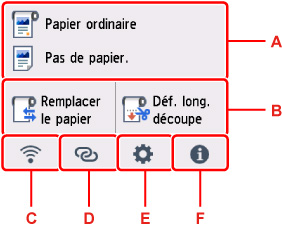
- A: Zone d'affichage des paramètres du papier
- Affiche des informations sur le papier chargé. La sélection de cette option affiche le menu permettant de définir les paramètres du papier.
- B: Menu de base
-
-
TC-20M
-
TC-20
Sélectionnez cette option lorsque vous lancez une copie ou une numérisation à l'aide du panneau de contrôle de l'imprimante.
Les options Chargez du papier (Load paper) / Remplacer le papier (Replace paper) et Déf. long. découpe (Set cut length) fréquemment utilisées sont affichées ici.
-
- C: Réseau (Network)
-
Affiche l'état du réseau actuel. Sélectionnez pour afficher les informations de base sur le réseau ou modifier les paramètres de réseau.
L'icône varie selon le réseau utilisé ou l'état du réseau.
 Wi-Fi est activé et l'imprimante n'est pas connectée au routeur sans fil.
Wi-Fi est activé et l'imprimante n'est pas connectée au routeur sans fil. Remarque
Remarque-
Selon l'état du signal, l'icône change.
 (Puissance du signal : 81 % ou plus) : vous pouvez utiliser l'imprimante vi un Wi-Fi sans difficulté.
(Puissance du signal : 81 % ou plus) : vous pouvez utiliser l'imprimante vi un Wi-Fi sans difficulté. (Puissance du signal : 51 % ou plus) : un problème tel que l'impossibilité pour l'imprimante d'imprimer peut se produire en fonction de l'état du réseau. Il est recommandé de positionner l'imprimante près du routeur sans fil.
(Puissance du signal : 51 % ou plus) : un problème tel que l'impossibilité pour l'imprimante d'imprimer peut se produire en fonction de l'état du réseau. Il est recommandé de positionner l'imprimante près du routeur sans fil. (Puissance du signal : 50 % ou moins) : un problème tel que l'impossibilité pour l'imprimante d'imprimer peut se produire. Positionnez l'imprimante près du routeur sans fil.
(Puissance du signal : 50 % ou moins) : un problème tel que l'impossibilité pour l'imprimante d'imprimer peut se produire. Positionnez l'imprimante près du routeur sans fil.
 Wi-Fi est activé mais l'imprimante n'est pas connectée au routeur sans fil.
Wi-Fi est activé mais l'imprimante n'est pas connectée au routeur sans fil. Le réseau câblé est activé.
Le réseau câblé est activé. Connexion directe sans fil est activé.
Connexion directe sans fil est activé. Le Wi-Fi et le réseau câblé sont désactivés.
Le Wi-Fi et le réseau câblé sont désactivés. -
- D: Connexion sans fil (Wireless connect)
-
Sélectionnez pour connecter l'imprimante à un smartphone ou une tablette par Wi-Fi via Connexion facile sans fil.
Sélectionnez ce bouton pour afficher un écran de confirmation permettant de démarrer une connexion. Touchez et maintenez enfoncé ce bouton pour passer en mode Attente pour Connexion facile sans fil.
- E: Configuration (Setup)
-
Affiche les menus de paramétrage ou les menus d'entretien de l'imprimante.
- F: Information
-
Affiche des guides rapides sur des procédures telles que le chargement du papier et le dépannage, ainsi que des informations telles que le niveau d'encre estimé et des informations système.
 Remarque
Remarque
-
Par défaut, les paramètres du menu s'appliquent à toutes les tâches d'impression. Cependant, pour les paramètres qui sont déjà disponibles sur le pilote d'imprimante, les valeurs spécifiées dans le pilote d'imprimante sont prioritaires.
Opérations de base de l'écran tactile
Vous pouvez sélectionner différents paramètres et fonctions en appuyant doucement avec votre doigt et en effectuant un mouvement de balayage sur l'écran tactile.
 Important
Important
-
Prenez les précautions suivantes lorsque vous utilisez l'écran tactile. Sinon, l'écran tactile risque de mal fonctionner ou d'être endommagé.
- N'appuyez pas de manière exagérée sur l'écran tactile avec votre doigt.
- N'appuyez pas sur l'écran tactile avec autre chose que votre doigt (par exemple, un stylo à bille, un crayon, vos ongles ou tout autre objet pointu).
- N'utilisez pas l'écran tactile avec les mains sales ou mouillées.
- Ne posez pas d'objets sur l'écran tactile.
- N'appliquez pas de film de protection sur l'écran tactile. Son retrait risque d'endommager l'écran tactile.
Toucher
Appuyez doucement du bout du doigt et relâchez.
Utilisez cette fonction lors de la sélection d'un élément à l'écran.
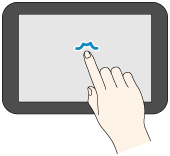
Appuyer
Appuyez doucement du bout du doigt.
Pour accéder (ou revenir) à un menu ou une liste, touchez la flèche.
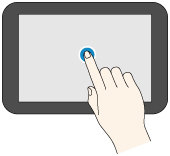
Faire défiler
Faites glisser votre doigt vers le haut, le bas, la gauche ou la droite et relâchez.
Cette option vous permet de faire défiler rapidement un menu ou une liste.
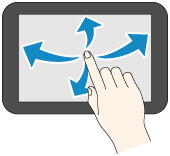
Glisser
Déplacez votre doigt vers le haut, le bas, la gauche ou la droite tout en gardant un léger contact avec l'écran tactile.
Cette option vous permet de déplacer un menu ou une liste pendant sa consultation.